ไดร์เวอร์สำหรับกระจาย Wi-Fi จากแล็ปท็อป (Windows 7, 8 และ Windows 10)
ฉันสังเกตเห็นว่าบ่อยครั้งที่พวกเขามองหาไดรเวอร์สำหรับกระจาย Wi-Fi ทุกคนต้องการดาวน์โหลดไดรเวอร์นี้สำหรับ Windows 7, Windows 8 และ Windows 10 หากคุณต้องการดาวน์โหลดไดรเวอร์นี้แสดงว่าคุณมาถูกที่แล้ว ไม่ฉันจะไม่ให้ลิงค์ดาวน์โหลดแก่คุณซึ่งไม่จำเป็น แต่ฉันจะบอกและแสดงให้คุณเห็นว่ามีอะไร ไดรเวอร์นี้ช่วยให้คุณเผยแพร่ Wi-Fi ได้ที่ไหนและมีไว้เพื่ออะไร
ฉันแน่ใจว่าคุณต้องการกำหนดค่าการกระจายอินเทอร์เน็ตจากคอมพิวเตอร์ (แล็ปท็อป) ผ่านเครือข่าย Wi-Fi เป็นไปได้มากว่าคุณได้พยายามทำสิ่งนี้แล้ว แต่ไม่ประสบความสำเร็จ คุณอ่านที่ไหนสักแห่งที่คุณต้องการไดรเวอร์พิเศษและตอนนี้คุณกำลังมองหามัน คุณเดาถูกหรือไม่? ฉันคิดว่าใช่.
หากคุณยังไม่ได้พยายามกำหนดค่าอะไรเลยลองใช้ดูอาจมีการติดตั้งไดรเวอร์ที่จำเป็นทั้งหมดแล้ว คำแนะนำมีดังนี้
- เราเผยแพร่อินเทอร์เน็ตผ่าน Wi-Fi จากคอมพิวเตอร์บน Windows 7
- คำแนะนำในการตั้งค่าจุดเชื่อมต่อใน Windows 10
หากคุณไม่ได้ติดตั้งไดรเวอร์ที่ถูกต้องคุณมักจะเห็นข้อผิดพลาดในบรรทัดคำสั่ง: "เครือข่ายที่โฮสต์ไม่สามารถเริ่มทำงานได้กลุ่มหรือทรัพยากรไม่อยู่ในสถานะที่ถูกต้องในการดำเนินการที่จำเป็น"

หากคุณกำหนดค่าผ่านโปรแกรมบางโปรแกรมอาจมีข้อผิดพลาดอื่น ตัวอย่างเช่น: "ไม่สามารถเริ่มเราเตอร์เสมือนบวก" ใน Virtual Router Plus ฉันเขียนเกี่ยวกับข้อผิดพลาดนี้ที่นี่
หากคุณประสบกับปัญหาดังกล่าวมีหลายทางเลือก:
- คุณไม่ได้ติดตั้งไดรเวอร์อะแดปเตอร์ Wi-Fi
- อะแด็ปเตอร์ที่ปิดใช้งาน (ไม่ได้ใช้) "Microsoft Hosted Network Virtual Adapter" ฯลฯ
- Wi-Fi ถูกปิดใช้งานอย่างสมบูรณ์บนแล็ปท็อป
- ติดตั้งไดรเวอร์แล้ว แต่ทำงานไม่ถูกต้อง คุณต้องอัปเดต / ติดตั้งใหม่
- ยังมีเหตุผลอื่น ๆ อีกด้วย ตัวอย่างเช่นอะแด็ปเตอร์ไม่รองรับการเปิดใช้งานเครือข่ายเสมือน (แต่หาได้ยาก)
มาเริ่มกันเลยเพื่อให้ชัดเจนและเราจะได้ไม่สับสน
ทำไมคุณต้องมีไดรเวอร์สำหรับการกระจาย Wi-Fi และจะดาวน์โหลดได้ที่ไหน?
ฉันอธิบาย. เรามีอแด็ปเตอร์ Wi-Fi พิเศษติดตั้งในแล็ปท็อปของเรา สามารถเชื่อมต่ออะแดปเตอร์เดียวกันกับคอมพิวเตอร์ที่อยู่กับที่ ภารกิจหลักคือการเชื่อมต่อกับเครือข่าย Wi-Fi ซึ่งส่วนใหญ่เรามักจะทำ แต่อะแดปเตอร์เหล่านี้ยังมีฟังก์ชันย้อนกลับที่อนุญาตให้คุณแชร์ Wi-Fi ไม่รับ ทั้งหมดนี้เกิดขึ้นผ่านอะแดปเตอร์เดียวกัน
ดังนั้นไม่มีไดรเวอร์เฉพาะสำหรับการใช้งานร่วมกัน Wi-Fi สิ่งที่คุณต้องทำคือติดตั้งไดรเวอร์สำหรับอะแดปเตอร์ของเรา ซึ่งจะใช้ได้กับแล็ปท็อป Wi-Fi และอะแด็ปเตอร์เสมือนซึ่งอนุญาตให้คุณเรียกใช้การกระจายอินเทอร์เน็ตจะถูกติดตั้งโดยอัตโนมัติ ดังนั้นปัญหานี้ส่วนใหญ่มักเกิดขึ้นเนื่องจากไม่ได้ติดตั้งไดรเวอร์อแด็ปเตอร์ไร้สาย หรือติดตั้ง แต่ไม่เหมาะสม. สิ่งนี้ยังเกิดขึ้น
ฉันจะตรวจสอบไดรเวอร์สำหรับอแด็ปเตอร์ไร้สายได้อย่างไร
วิธีที่ง่ายที่สุดคือไปที่ตัวจัดการอุปกรณ์และดูทุกอย่าง สิ่งนี้ต้องทำก่อน หากไม่ได้ติดตั้งไดรเวอร์เราจะเห็นมัน เกิดขึ้นที่อะแด็ปเตอร์เสมือนไม่เกี่ยวข้องหากเป็นเช่นนั้นเราจะเปิดใช้งาน
ไม่สำคัญว่าคุณจะมี Windows 7 หรือ Windows 10 เราจำเป็นต้องตรวจสอบทุกอย่างใน Device Manager เปิดด้วยวิธีใดก็ได้ที่สะดวกสำหรับคุณ คุณสามารถกดWin + Rแป้นพิมพ์ลัดคัดลอกdevmgmt.mscคำสั่งและคลิกตกลง

เราค้นหาและเปิดแท็บอะแดปเตอร์เครือข่ายทันที คุณต้องมีอะแดปเตอร์อย่างน้อยสองตัวในแท็บนี้ นี่คือการ์ดเครือข่ายปกติและอะแดปเตอร์ไร้สาย ในชื่อนี้คุณมักจะเห็นคำว่า "Wi-Fi" หรือ "Wireless"
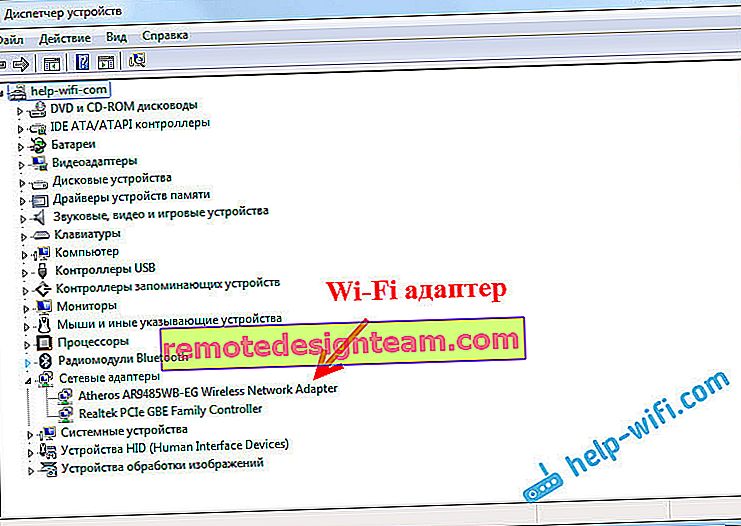
หากคุณไม่มีอแด็ปเตอร์ไร้สายและการ์ดเครือข่ายเพียงใบเดียวคุณก็ต้องดาวน์โหลดและติดตั้งไดรเวอร์สำหรับ Wi-Fi คุณสามารถดาวน์โหลดได้จากเว็บไซต์ของผู้ผลิตแล็ปท็อปของคุณ สำหรับรุ่นของคุณและ Windows ที่ติดตั้งอย่างเคร่งครัด นี่คือคำแนะนำสำหรับตัวอย่าง: วิธีการติดตั้งไดรเวอร์บนอะแดปเตอร์ Wi-Fi ใน Windows 7
กำลังตรวจสอบอะแดปเตอร์ Wi-Fi เสมือน
หากคุณมีอะแดปเตอร์ไร้สาย (ชื่ออาจแตกต่างจากที่ฉันมีในภาพหน้าจอ) แต่คุณไม่สามารถเริ่มจุดเชื่อมต่อได้คุณต้องตรวจสอบการมีอยู่และการทำงานของอะแดปเตอร์ที่สำคัญด้วย
ตามกฎแล้วจะเรียกว่า: "Microsoft Hosted Network Virtual Adapter", "Virtual Hosted Network Adapter (Microsoft)" (ใน Windows 10) และใน Windows 7 ของฉันจะมีการเซ็นชื่อเป็น "Microsoft Virtual WiFi Miniport Adapter" (อาจจะมีตัวเลข ).
คุณควรมีไว้ด้วย เขามีหน้าที่กระจายไวไฟ สามารถปิดใช้งานได้และอาจมีไอคอนลูกศรอยู่ข้างๆ ต้องการเปิดใช้งานคลิกขวาบนและเลือก"มีส่วนร่วม"

ใน Windows 10 จะมีลักษณะดังนี้:

หากอะแดปเตอร์นี้ไม่ปรากฏขึ้นให้เปิดใช้งานการแสดงอุปกรณ์ที่ซ่อนอยู่ แบบนี้:

ผลของการตรวจสอบทั้งหมดนี้ หากคุณไม่พบไดรเวอร์สำหรับอแด็ปเตอร์ไร้สายและอะแดปเตอร์เสมือนคุณจำเป็นต้องติดตั้ง / อัปเดต / ติดตั้งไดรเวอร์ใหม่บนอะแดปเตอร์ไร้สายที่ติดตั้งในคอมพิวเตอร์ของคุณ
หากคุณยังไม่สามารถเริ่มการแชร์ Wi-Fi ได้
ลองดูตัวเลือกอื่น ๆ เพิ่มเติมหากทุกอย่างเรียบร้อยกับไดรเวอร์:
- ต้องเปิด Wi-Fi ต้องปิดโหมดใช้งานบนเครื่องบิน จะเป็นการดีที่จะตรวจสอบว่าคอมพิวเตอร์ของคุณกำลังเชื่อมต่อกับเครือข่าย Wi-Fi หรือไม่และเห็นหรือไม่ หากคุณมี Windows 10 ลองอ่านบทความนี้ หากเป็น Windows 7 ให้ตรวจสอบว่าเปิดใช้งาน Wi-Fi ตามคำแนะนำนี้หรือไม่: วิธีเปิดใช้งาน Wi-Fi บนแล็ปท็อปที่ใช้ Windows 7
- ในตอนต้นของบทความฉันให้ลิงก์ไปยังคำแนะนำโดยละเอียดสำหรับการใช้งานเครือข่าย Wi-Fi เสมือนบนแล็ปท็อป พยายามกำหนดค่าทุกอย่างตามคำแนะนำ และถ้าไม่ได้ผลให้เขียนความคิดเห็นในขั้นตอนที่คุณมีปัญหาและข้อใด
- หากเครือข่ายของคุณเริ่มต้นขึ้น แต่อินเทอร์เน็ตใช้งานไม่ได้ปัญหานี้เป็นปัญหาที่แตกต่างไปจากเดิมอย่างสิ้นเชิง: พวกเขาแจกจ่าย Wi-Fi จากแล็ปท็อปและอินเทอร์เน็ตไม่ทำงาน "หากไม่มีการเข้าถึงอินเทอร์เน็ต"
ฉันพยายามทำให้บทความนี้ง่ายและเข้าใจได้มากที่สุด หากคุณยังคงมีคำถามให้ถามพวกเขาในความคิดเห็น









